如何在谷歌浏览器中关注网站?
上个月,谷歌宣布了一项新的实验性功能,让用户可以在 Chrome 中关注任何网站,从根本上消除了对智能手机上专用 RSS 阅读器应用程序的需求。这家软件巨头最初是在 Chrome for Android 上测试该功能。在本文中,我们将了解如何立即启用 Web Feed 功能并在 Google Chrome 中关注网站。

在 Google Chrome 中关注网站
Chrome 的关注功能现在正在逐步推出。目前,它隐藏在 Chrome 中的功能标志后面。此外,它正在向美国用户推出。也就是说,您现在可以通过以下方式在 Google Chrome 中启用和试用新的“Web Feed”RSS 阅读器功能。
在 Google Chrome 中启用 Web Feed RSS 阅读器的步骤
1. 在您的 Android 设备上打开 Google Chrome 并访问 chrome://flags。
2. 在页面顶部的搜索框中,输入“Web Feed”,然后从Chrome 标志旁边的下拉菜单中选择“启用” 。您也可以通过在 Chrome 的地址栏中粘贴以下地址来直接访问 Chrome 标志:
chrome://flags/#web-feed
3.启用Chrome标志后,不要忘记重新启动浏览器。现在,当您重新打开浏览器时,您将在 Chrome 的新标签页上看到一个新的“关注”部分。有关如何在 Chrome 中关注网站并将其添加到 Web Feed 的详细步骤,请查看下一部分。
如何使用 Web Feed 在 Google Chrome 中关注网站
启用 Chrome Web Feed 后,它的入门就很简单了。以下是将网站添加到以下列表并在 Chrome 中管理它们的方法:
1. 访问您喜欢的网站,然后点击右上角的垂直三点菜单。在弹出菜单上,点击新的“关注”按钮,该按钮与网站的 URL 和网站图标一起显示。
2. 返回新标签页,您现在将看到您刚刚添加的网站的可滚动帖子,按时间倒序排列。值得注意的是,Chrome 会显示网站的 AMP 版本。
3. 要管理您关注的网站,请点击关注选项卡旁边的齿轮图标,然后选择“管理”。
4. 在管理设置下,点击“关注”,您现在可以选择取消关注您不再希望在您的提要中看到的网站。要在 Chrome 中取消关注网站的 RSS 提要,您只需点击网站名称旁边的复选标记即可。
在 Google Chrome 中浏览网站的 RSS 源
因此,这就是您可以使用 Chrome 的关注功能关注网站的方式。如前所述,这仍处于测试阶段,需要一段时间才能推广到普通用户。
 谷歌浏览器电脑版
谷歌浏览器电脑版
硬件:Windows系统 版本:131.0.6778.86 大小:9.75MB 语言:简体中文 评分: 发布:2023-07-23 更新:2024-11-08 厂商:谷歌信息技术(中国)有限公司
 谷歌浏览器安卓版
谷歌浏览器安卓版
硬件:安卓系统 版本:0.3.0.455 大小:187.89MB 语言:简体中文 评分: 发布:2022-08-18 更新:2024-10-11 厂商:Google Inc.
 谷歌浏览器苹果版
谷歌浏览器苹果版
硬件:苹果系统 版本:122.0.6261.89 大小:200.4MB 语言:简体中文 评分: 发布:2022-01-23 更新:2024-03-12 厂商:Google LLC
跳转至官网
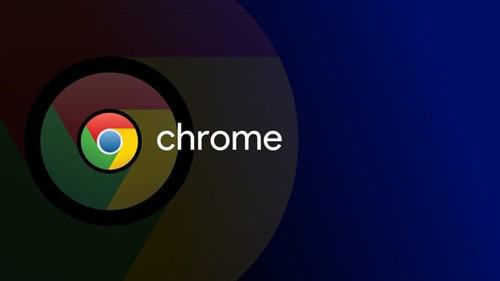
谷歌浏览器怎么翻译英文网页
谷歌浏览器怎么翻译英文网页?接下来小编就给大家详细介绍谷歌浏览器自动翻译英文网页方法技巧,感兴趣的朋友千万不要错过了。
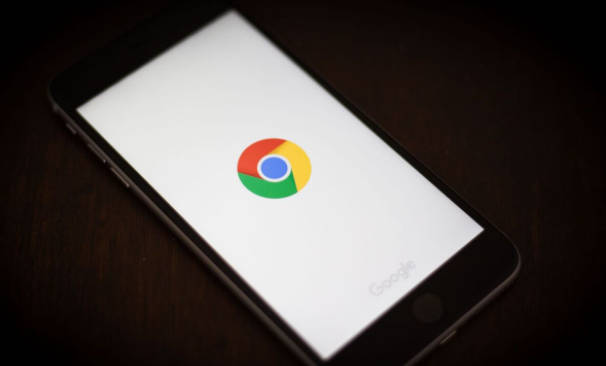
手机谷歌浏览器账号怎么注册
手机谷歌浏览器账号怎么注册?接下来小编就手把手教你注册手机谷歌浏览器账号,希望能够给大家带来帮助。

360浏览器极速模式怎么开
本篇文章给大家带来360浏览器开启极速浏览模式的详细操作流程,感兴趣的朋友不妨来看看了解一下。

谷歌浏览器怎么更改主页网址
谷歌浏览器怎么更改主页网址?本篇文章就给大家带来谷歌浏览器更改主页网址详细方法一览,有需要的朋友千万不要错过了。

360挖矿防护怎么开启
近些年,以“比特币”为首的虚拟货币,映入了大众视野,并逐渐成为焦点,于是便有很多人想从中“分一杯羹”;然而用一般的PC电脑进行挖矿,会非常损耗我们的显卡、CPU等硬件,更有甚者会通过制作恶意链接,让其他用户打开,让他人的电脑成为自己挖矿的“傀儡”。那么,作为以安全为首的360安全浏览器,它支持挖矿防护吗。

谷歌浏览器主页怎么改回谷歌搜索引擎
谷歌浏览器主页怎么改回谷歌搜索引擎?本篇文章给大家带来将谷歌浏览器主页改回谷歌搜索操作流程,有需要的朋友不要错过了。
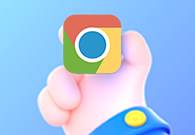
谷歌浏览器个人资料发生错误怎么办
谷歌浏览器个人资料发生错误怎么办?接下来就让小编给大家带来谷歌浏览器个人资料错误问题方法技巧,感兴趣的朋友快来看看吧。

谷歌浏览器怎么开启无痕浏览
本篇文章给大家整理了谷歌浏览器无痕浏览器模式说明以及开启无痕浏览模式的详细操作步骤,大家千万不要错过了。

mac如何安装谷歌浏览器_谷歌浏览器安装方法
你有没有想要知道的谷歌浏览器安装技巧呢呢,你知道mac要怎么安装谷歌浏览器吗?来了解mac安装谷歌浏览器的具体步骤,大家可以学习一下。
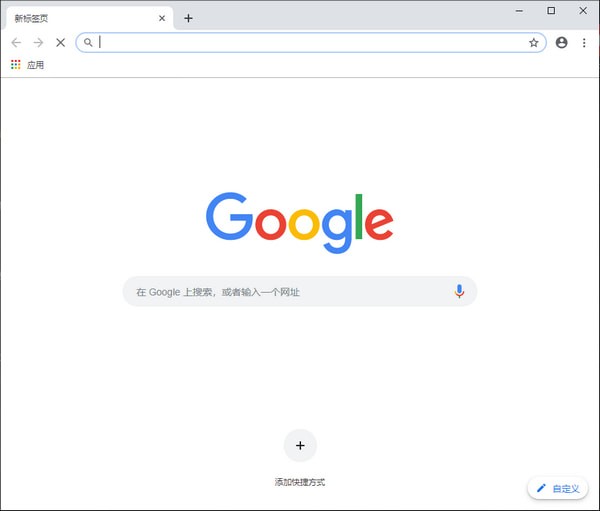
win10系统下载谷歌浏览器打不开怎么办?
谷歌浏览器是一个非常强大的网页浏览器,很多用户都在使用。但是在使用的过程中,相信很多用户都会遇到win10系统中的Google浏览器无法上网的现象,那么该怎么解决呢?

如何将谷歌浏览器安装到非系统盘?修改谷歌浏览器安装位置步骤一览
谷歌浏览器一般都是默认安装在系统盘,为了安全起见,可以先将其安装到其他盘里并打开。
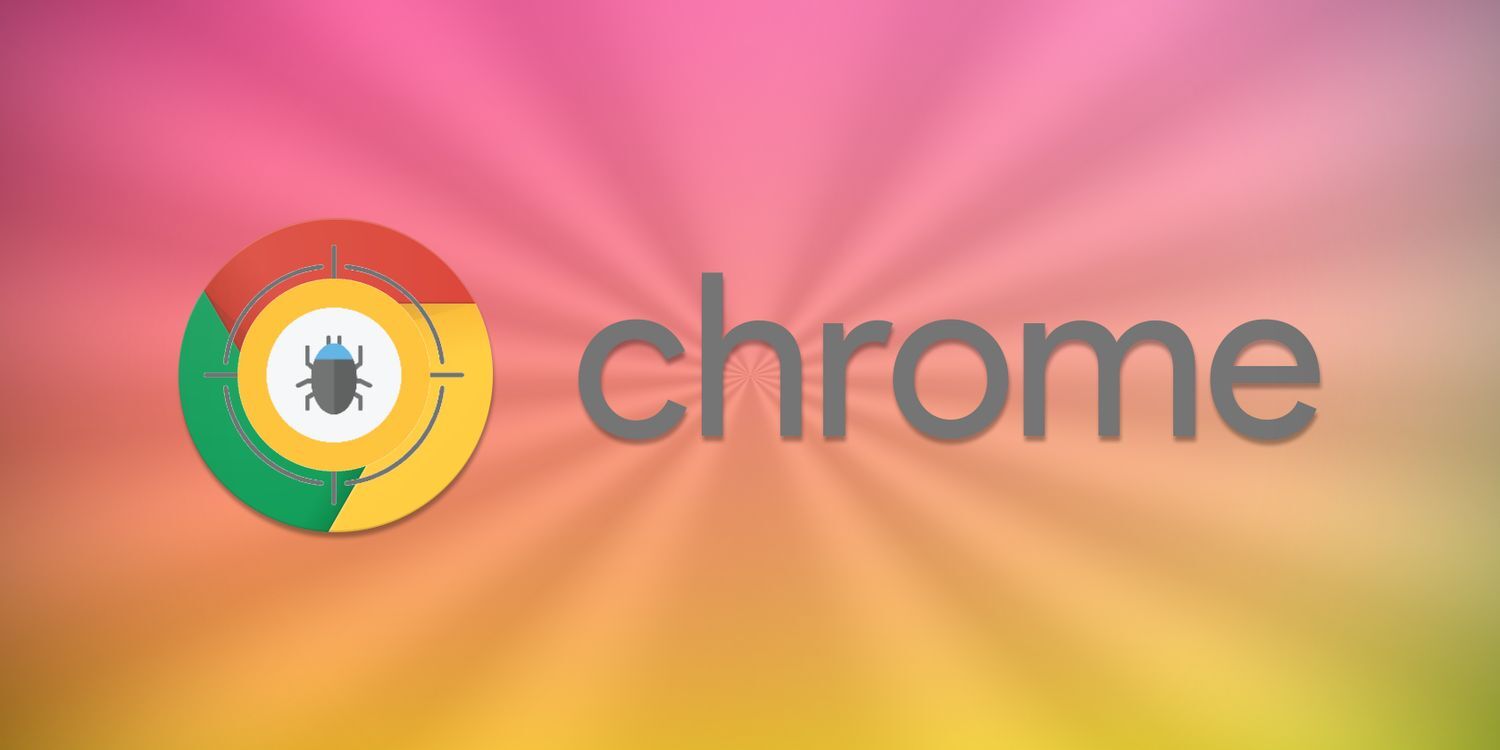
如何在 Windows 上停止自动 Google Chrome 更新?
谷歌浏览器不想让你这样做,但 Windows 用户只需几个简单的步骤就可以禁用自动更新。

如何在谷歌浏览器查看开发者工具中的网络监控
如何在谷歌浏览器查看开发者工具中的网络监控?想详细了解如何查看谷歌浏览器开发者工具的网络监控就来学习这篇查看方法指南吧。
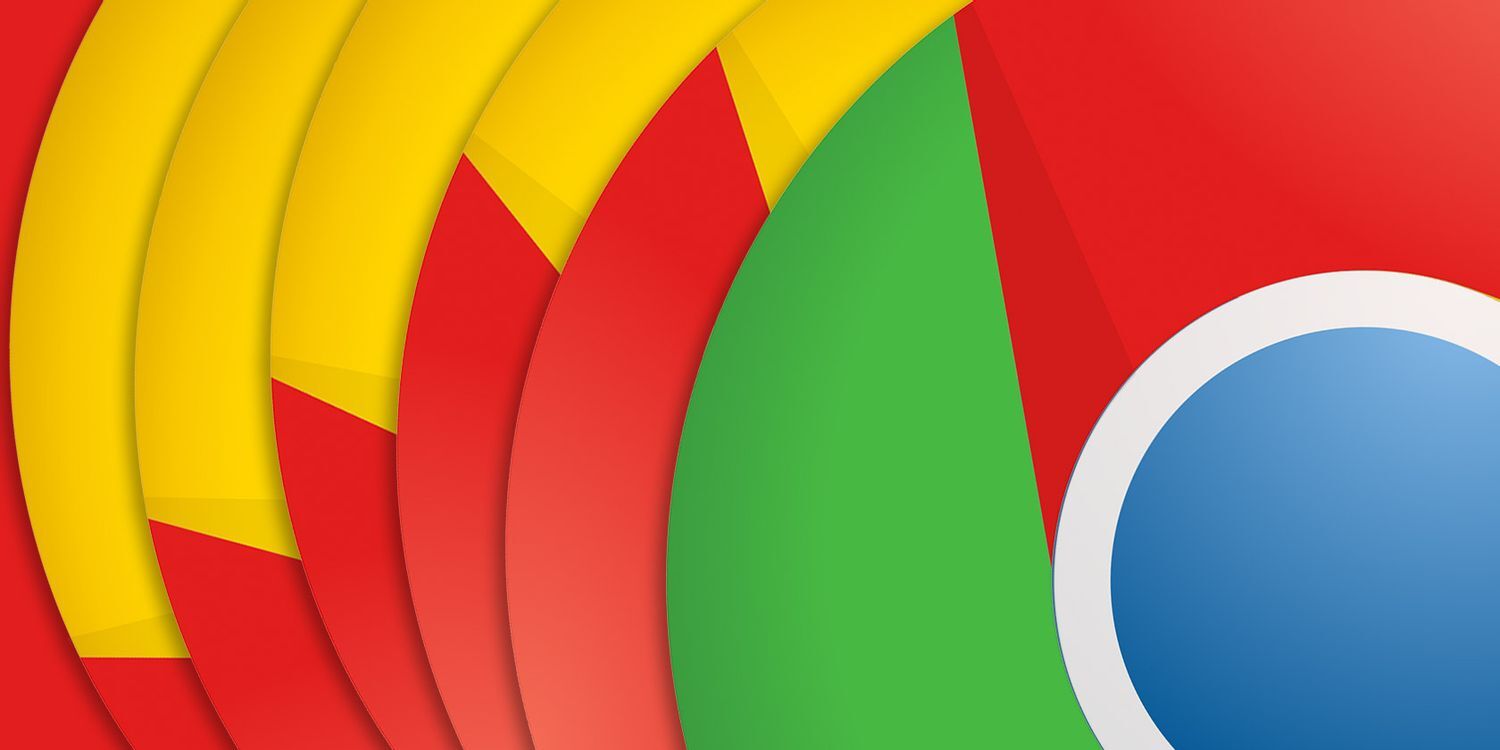
如何在 Chrome 中关闭新的平滑滚动功能?
如果您注意到 Google Chrome 新的平滑滚动并且不喜欢它,那么只需几个步骤即可将其关闭。
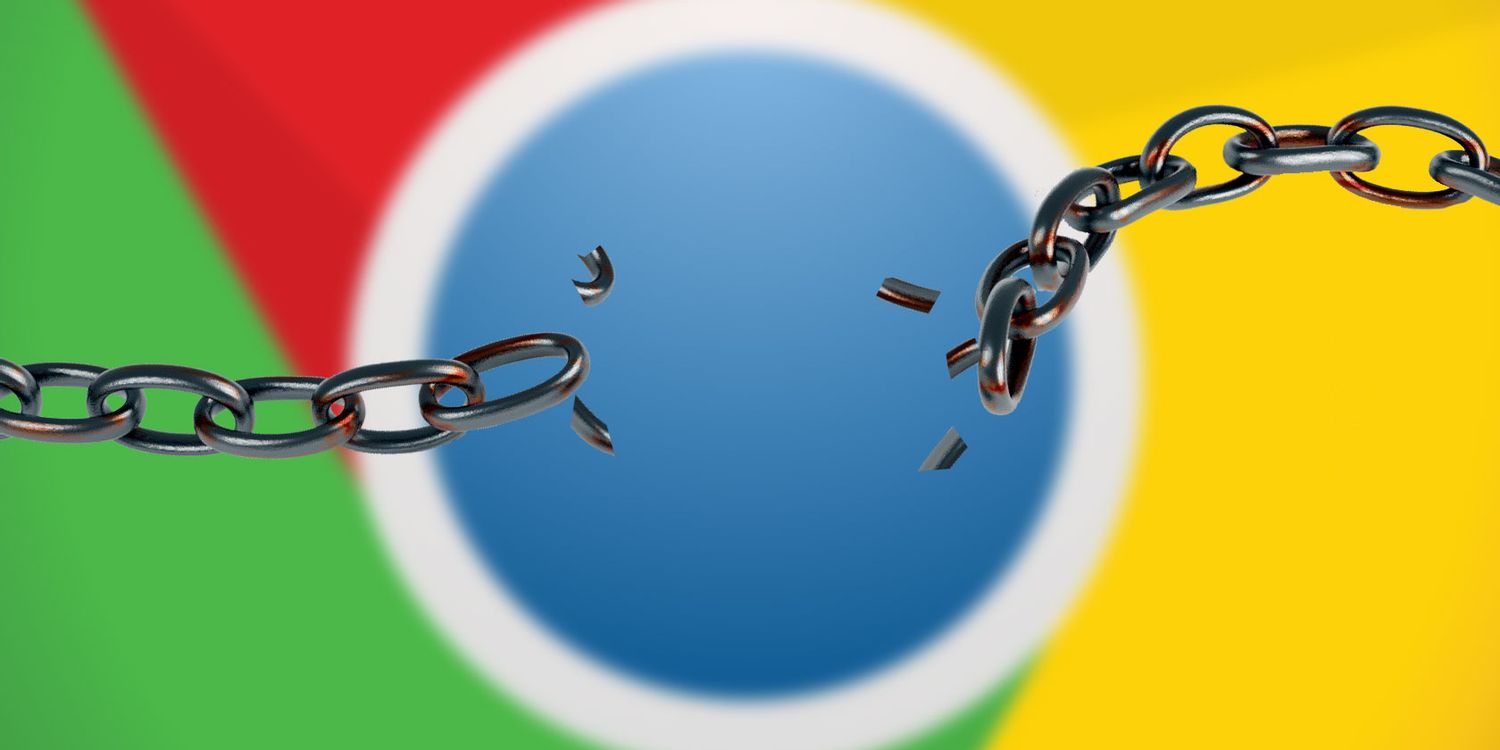
如何解决 Google Chrome 中的“Err Connection Reset”错误?
如果 Chrome 一直显示“错误连接重置”消息,请尝试使用这些方法进行故障排除。
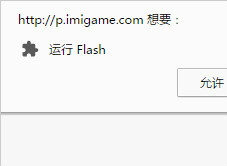
最新版谷歌浏览器每次都要设置允许网站使用flash的解决方法
谷歌浏览器每次都要设置允许网站使用flash,并且会跳出一个警告窗口,真的是让人很烦躁,来和小编学习怎么不让浏览器提示这个吧!
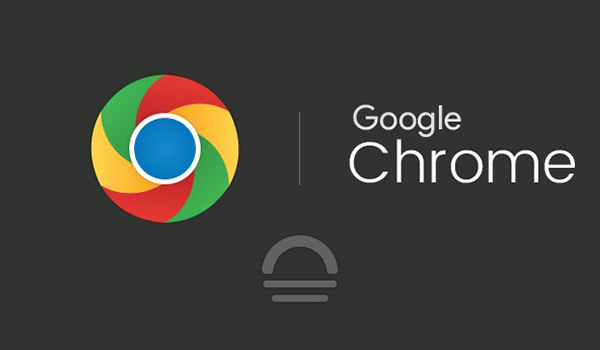
如何手动更新 Chrome 扩展
Chrome 扩展程序不一定会在已安装扩展程序的新版本发布到 Chrome 网上应用店时进行更新。谷歌推出了对 Chrome、其他公司产品和扩展的更新。虽然有时可以手动启动更新,但 Chrome 不具备这样做的功能。
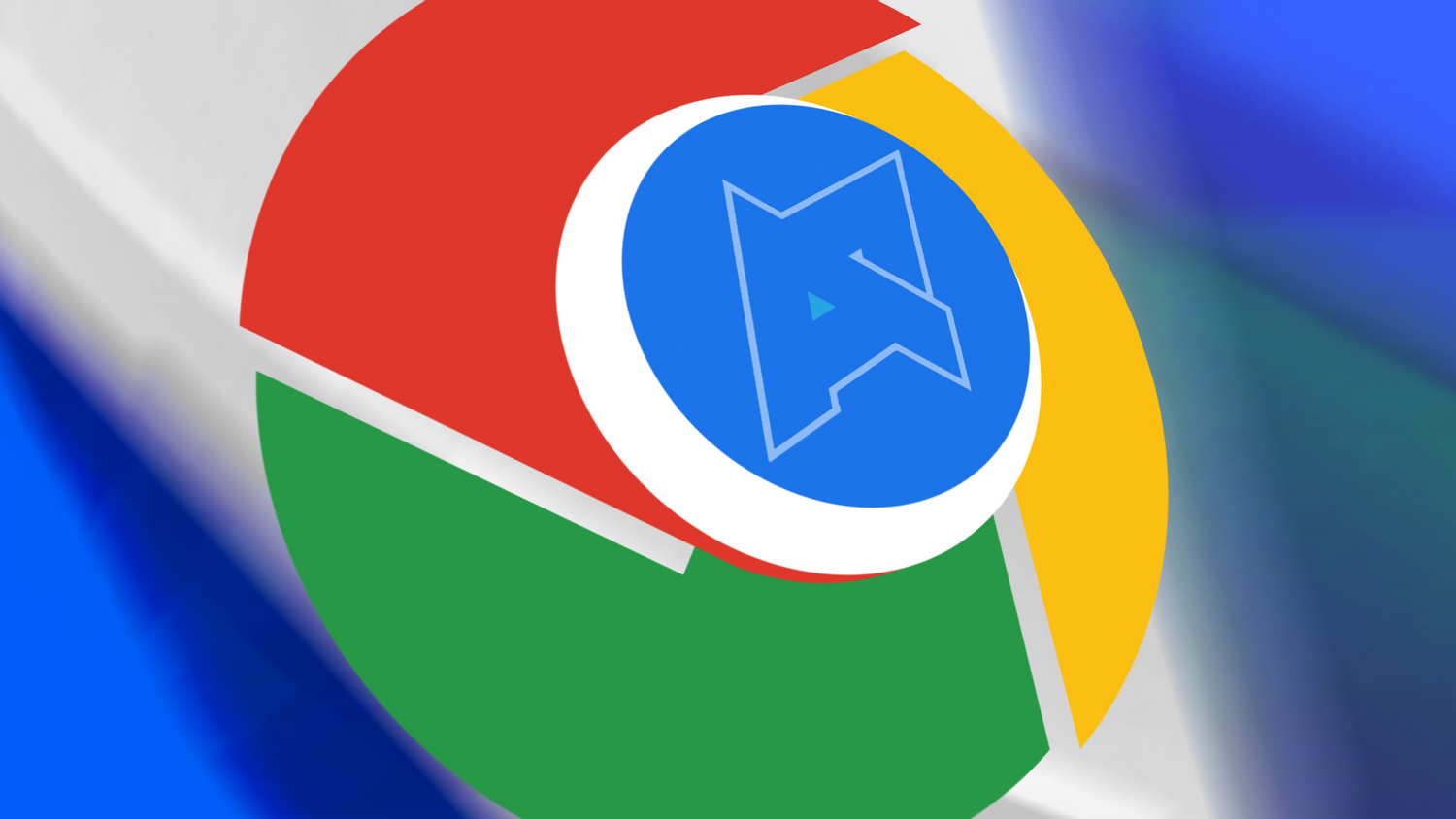
为什么Google Chrome总是冻结、崩溃或无响应?
谷歌浏览器是否一直在您的计算机上崩溃?了解如何修复 Chrome 冻结和其他令人沮丧的 Chrome错误。





